Tartalomjegyzék
Az Instagram-videók mentésének ismerete segíthet:
- Hasznos tartalmak megosztása a felhasználókkal
- Növelje az elkötelezettséget az Instagramon
- Interakció és együttműködés más felhasználókkal
Ráadásul letöltheti az imádnivaló kiskutyás videókat, hogy később megnézhesse őket.
View this post on InstagramA post shared by DogsOf (@dogsofinstagram)
Ha ez jól hangzik, szeretnénk segíteni. Íme öt egyszerű módszer, amellyel még ma elmentheted az Instagram-videókat.
Bónusz: 14 időtakarékos hack az Instagram Power felhasználóknak . Ismerje meg az SMMExpert saját közösségi médiacsapata által használt titkos rövidítések listáját, amelyekkel hüvelykujj-csúcsot jelentő tartalmakat hozhat létre.
5 egyszerű módja az Instagram videók mentésének
Megjegyzés: Ha elmented egy másik személy videóját, hogy megoszd a saját közösségi csatornádon, mindenképp tüntesd fel őket a posztban!
Nemcsak hogy ez a helyes, de elkerülheted azt a fajta visszahatást, ami a Jerry Media esetében történt 2019 elején. A márka és Instagram meme-fiókja tűz alá került, amiért engedély nélkül, vagy a felhasználók engedélye nélkül átdolgozták a felhasználók tweetjeit és posztjait.
Fontolja meg az Instagram részletes szerzői jogi szabályzatának elolvasását, mielőtt más felhasználóktól származó tartalmakat posztolna újra.
1. Instagram-posztok mentése a gyűjteményekbe
Ezzel a módszerrel videókat menthetsz a privát Instagram-profilodra. A mentett posztokat tovább rendezheted a "Gyűjtemények" segítségével. A gyűjtemények az összes videót és képet rendszerezik, amelyeket a felhasználók az Instagramon elmentenek.
És ez egyszerű: Amikor meglát egy videót, amelyet el szeretne menteni, kattintson az alatta lévő mentés ikonra.
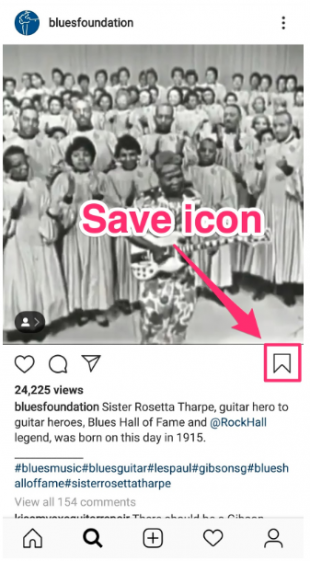
Amint rákoppint az ikonra, az elérhetővé válik a Megmentett Ezt úgy érheti el, ha a profiloldalára lép, a bal felső sarokban lévő hamburger ikonra kattint, és kiválasztja a Megmentett .

Ha a videót egy adott, Ön által létrehozott Gyűjteménybe szeretné menteni, koppintson a mentés ikonra, tartsa lenyomva, és válassza ki, melyik gyűjteménybe szeretné menteni a videót.

Ez a módszer lehetővé teszi, hogy bármikor visszatérhessen egy videóhoz, és újra megnézhesse azt. A Gyűjteményekből azonban nem tud tartalmakat újra közzétenni a saját feedjébe.
2. Saját Instagram-videók mentése
Ha van egy videód, amelyet az Instagramon készítettél a profilodhoz vagy a sztoridhoz, könnyen elmentheted, amikor befejezted a készítését.
Egyszerűen csak rögzítse a videót, és kattintson a tetején található letöltés gombra, mielőtt közzéteszi a hírfolyamában vagy a történetében.
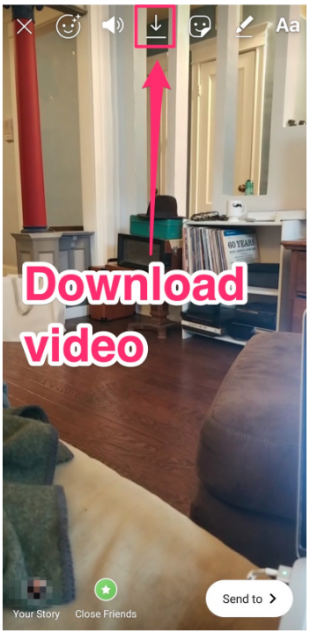
Ez működik a hírfolyamodhoz és az Instagram-sztoridhoz készített videókkal is.
Szerencsére, ha már közzétette a videót az Instagram Story-jában, még mindig elmentheti.
Kezdd azzal, hogy belépsz a Story-ba, és megnézed a videót. A jobb alsó sarokban kattints a három pontra a további lehetőségekért.
Bónusz: 14 időtakarékos hack az Instagram Power felhasználóknak . Ismerje meg az SMMExpert saját közösségi médiacsapata által használt titkos rövidítések listáját, amelyekkel hüvelykujj-csúcsot jelentő tartalmakat hozhat létre.
Letöltés most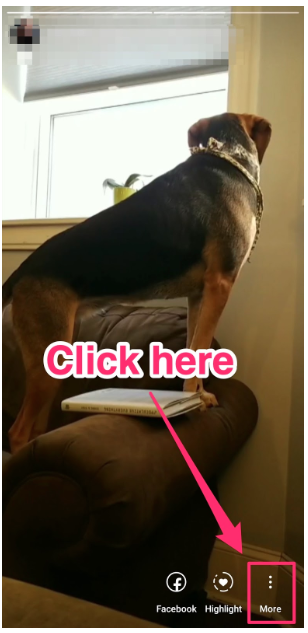
Ezután egy menübe kerül, ahol a következőre koppinthat Videó mentése .

A videó ezután közvetlenül a telefonjára fog letöltődni.
Profi tipp: Menjen a Beállítások > Adatvédelem és biztonság > Story Controls majd kapcsolja be Mentés a Camera Rollba hogy automatikusan elmentse az összes Instagram-sztoriját a telefonjára.
3. Instagram-történetek kézi rögzítése
Sajnos az Instagram nem teszi lehetővé, hogy letöltsd a saját feededben vagy más felhasználók történeteiben található videókat.
De amennyiben rendelkezik az eredeti posztoló engedélyével, erre számos megoldás létezik. Az Instagram-videók mentésének egyik egyszerű módja az, hogy a videó lejátszása közben rögzíti a képernyőjét.
Az iOS-felhasználók ezt öt lépésben tehetik meg:
- Húzza felfelé az iPhone aljáról, hogy elérje a Vezérlőközpont .
- Nyomja meg a kör alakú Felvétel gomb .
- Tap Felvétel indítása A felvétel előtt három másodperces visszaszámlálás kezdődik.
- Vegye fel a videót.
- Nyissa meg a Vezérlőközpont ismét, és koppintson a piros kör alakú Felvétel gomb megállni.
A videofelvétel mostantól elérhető lesz a Fotók alkalmazásban. Nézd meg az alábbi gifet a teljes bontásért.

Az androidok jelenleg nem rendelkeznek beépített funkcióval, amely lehetővé teszi a képernyő rögzítését. De van néhány nagyszerű alkalmazás, amely lehetővé teszi ezt. Íme néhány közülük:
- DU Recorder
- AZ Recorder
- YouTube szerencsejáték
- ScreenCam
- RecMe
Az alábbi alkalmazások bármelyike jó képernyőfelvételi élményt nyújt - és mind ingyenesek.
4. Használjon alkalmazást az Instagram-videók mentésére
A legegyszerűbben egy harmadik féltől származó alkalmazással menthetsz el egy Instagram-videót a telefonodra, hogy újra közzétehesd és megoszthasd a felhasználóiddal.
A jók lehetővé teszik, hogy könnyedén letöltsd a videókat egy másik felhasználó feedjéből vagy Instagram Storyjából (ismét: feltéve, hogy megvan az engedélye). Ezzel megoszthatod vagy elmentheted, hogy máskor is megnézhesd.
Hogy segítsünk, íme néhány nagyszerű alkalmazás az Instagram-videók letöltéséhez.
Megjegyzés: Minden alkalmazáshoz mellékeltünk egy linket az Android vagy iOS letöltéshez.
StorySaver (Android)
Ingyenes alkalmazás, amely lehetővé teszi a felhasználók számára, hogy videókat és fotókat töltsenek le az Instagram történetekből. A felhasználók az általuk követett felhasználók történeteiből tölthetik le a képeket. Az alkalmazás nagyon intuitív és könnyen használható. Egy videó letöltéséhez mindössze néhány koppintás szükséges.
Ha letöltötted, a videót a saját Story-odban vagy feededen is közzéteheted (természetesen az eredeti készítő engedélyével és az eredeti alkotó feltüntetésével).
Story Reposter (iOS)
Egy másik nagyszerű iOS-alkalmazás, amely lehetővé teszi, hogy videókat tölts le a felhasználók Instagram-történeteiből. A StorySaverhez hasonlóan képes leszel elmenteni és újra közzétenni videókat és képeket különböző Instagram-történetekből.
Mindössze annyit kell tennie, hogy megkeresi azt a profilt, amelyről a videót szeretné letölteni, és rákattint, mielőtt kiválasztja a letölteni kívánt videót.
Quick Reposter (iOS)
Egy alkalmazás, amely lehetővé teszi képek és videók újraküldését, valamint mentését és letöltését.
Nagyon intuitív kezelőfelülettel és egyszerű kialakítással rendelkezik. Egyszerűen másolja be a letölteni kívánt kép vagy videó linkjét, és a program elmenti azt a készülékére.
Quicksave (Android)
Egy másik nagyszerű alkalmazás, amely hasonló a Quick Reposterhez. Egy poszt elmentéséhez egyszerűen másolja ki a kép vagy videó URL-címét, és indítsa el a letöltést.
Továbbá, több mint hárommillió letöltéssel bőven lesz társaságod ezzel a népszerű Instagram videó letöltő alkalmazással.
5. Használjon webes letöltőprogramot
Számos nagyszerű weboldal létezik, amelyek lehetővé teszik az Instagram-videók letöltését és elmentését a számítógépre.
A bökkenő az, hogy nem tudod majd újra közzétenni őket az Instagramon anélkül, hogy előbb nem importálnád őket a telefonodra. Ez egy praktikus trükk, ha az Instagram-videókat és -képeket szeretnéd elmenteni az utókornak.
Íme néhány jó weboldal, amelyek lehetővé teszik egy videó letöltését Instagram-linkkel:
- Downloader4Insta.com
- Blastup.com
- SaveFromWeb.com
- W3Toys.com
- Downloadgram.com
És ne felejtsd el: Győződjön meg róla, hogy rendelkezik az eredeti posztoló engedélyével a videó letöltéséhez, különösen akkor, ha a saját fiókjában fogja újra közzétenni.
És ennyi. Most már megvannak az eszközei és a know-how-ja ahhoz, hogy videókat mentsen az Instagramon.
Most menj, és készíts nagyszerű tartalmat (vagy posztolj újra nagyszerű, felhasználók által generált tartalmat).
Kezelje Instagram-jelenlétét a többi közösségi csatornájával együtt, és takarítson meg időt az SMMExpert segítségével. Egyetlen műszerfalról ütemezheti és közzéteheti a posztokat, bevonhatja a közönséget, és mérheti a teljesítményt. Próbálja ki ingyenesen még ma.
Kezdje el

